Neste passo a passo, vou ensinar como vincular um dispositivo UniFi à controladora UniFi. É fundamental seguir cada etapa corretamente para garantir que a vinculação seja realizada com sucesso.
Passo 1: Conectar o dispositivo à rede local
Conecte o Access Point (AP), roteador ou outra controladora à rede local. Neste exemplo, utilizamos um Mikrotik, mas você pode usar outro roteador. Para identificar o dispositivo conectado, acesse a aba de dispositivos na interface do seu roteador.
Passo 2: Verificar o IP atribuído ao dispositivo
No Mikrotik, valide qual endereço IP foi atribuído ao seu dispositivo UniFi. Para isso, acesse o Terminal e execute o seguinte comando: log print
Ou, se preferir, verifique diretamente na aba Log da interface gráfica. Procure por entradas relacionadas ao novo dispositivo conectado.
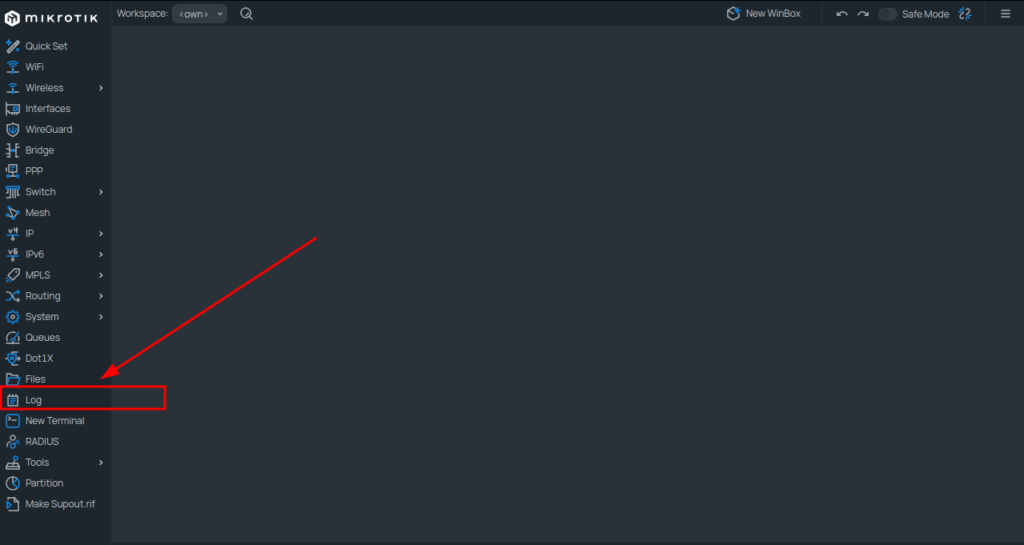
Passo 3: Acessar o dispositivo UniFi via SSH
No meu caso, o Mikrotik atribuiu o IP 192.168.20.88 ao dispositivo UniFi. Na sua rede, esse endereço pode ser diferente — verifique conforme explicado no passo anterior.
Agora, vamos acessar o dispositivo UniFi via SSH, utilizando o IP atribuído, para realizar a vinculação com a controladora UniFi.
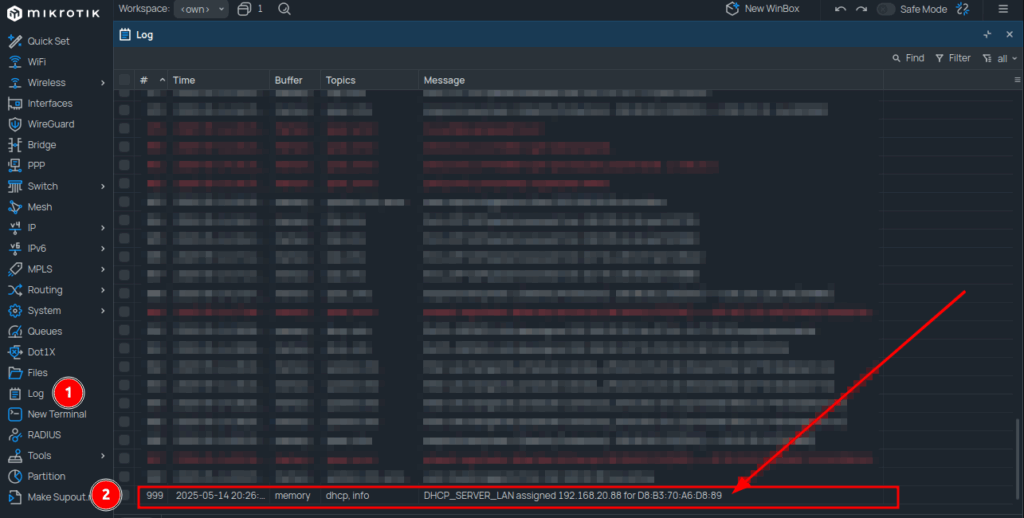
Passo 4: Abrir o terminal de sua preferência
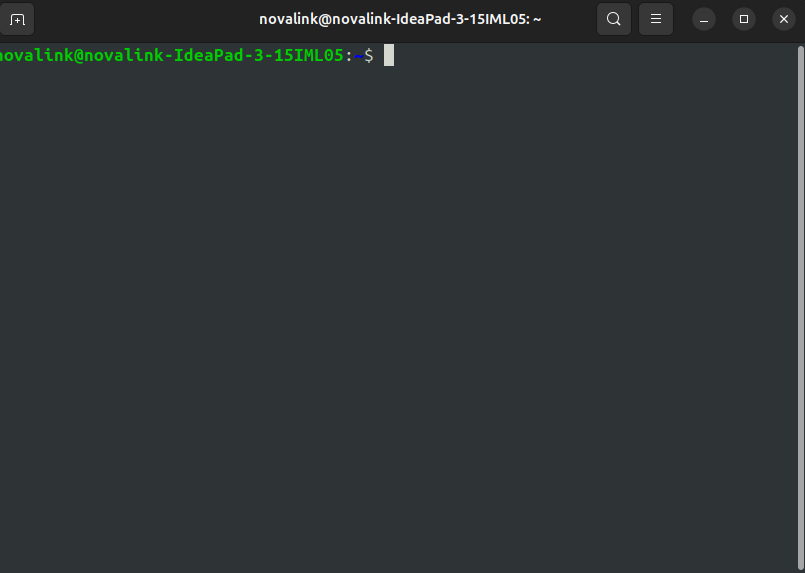
Abra o terminal SSH de sua preferência — pode ser o Termius, PuTTY, PowerShell, Terminal do Linux/macOS, entre outros.Conforme mostrado na imagem abaixo, insira o endereço IP do dispositivo UniFi (neste exemplo: 192.168.20.88) e conecte utilizando a porta padrão 22.
Exemplo de comando no terminal: ssh ubnt@192.168.20.88 -p22 Enter
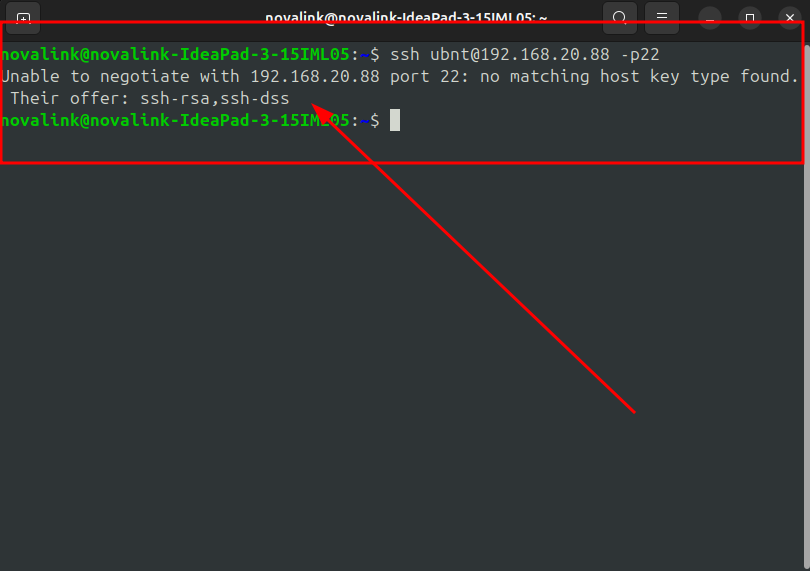
Esse erro acontece porque o seu cliente SSH (provavelmente uma versão mais recente do OpenSSH) não aceita mais alguns algoritmos antigos, como ssh-rsa e ssh-dss, por padrão que ainda são usados por dispositivos UniFi mais antigos (ou sem atualização de firmware). Nesse caso vamos mudar a abordagem.
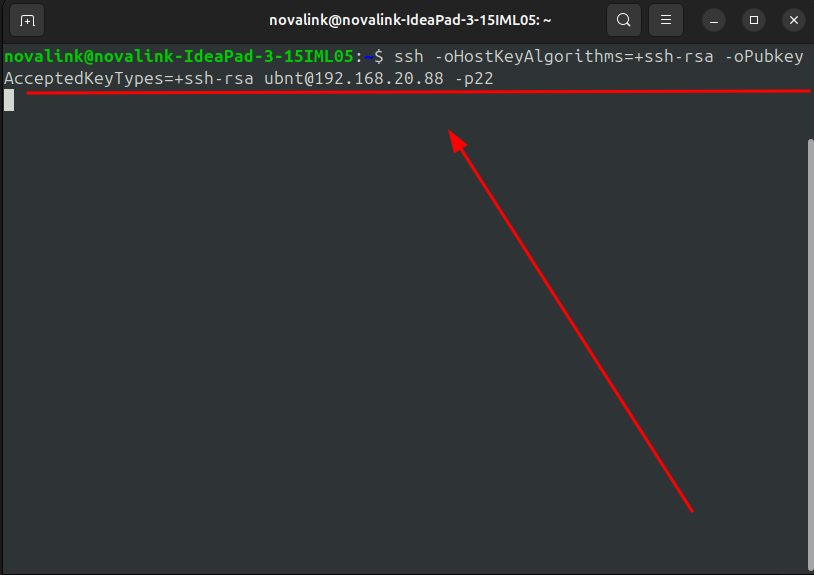
Passo 5: Conectar ao dispositivo UniFi via SSH com suporte a algoritmos antigos.
Para acessar o dispositivo UniFi, copie e cole o comando abaixo no terminal. Apenas substitua o IP 192.168.20.88 pelo IP que seu equipamento recebeu na rede local.
ssh -oHostKeyAlgorithms=+ssh-rsa -oPubkeyAcceptedKeyTypes=+ssh-rsa ubnt@192.168.20.88 -p22
Observação:
Esse comando força o uso do algoritmo ssh-rsa, necessário para se conectar a alguns dispositivos UniFi com versões de firmware mais antigas.
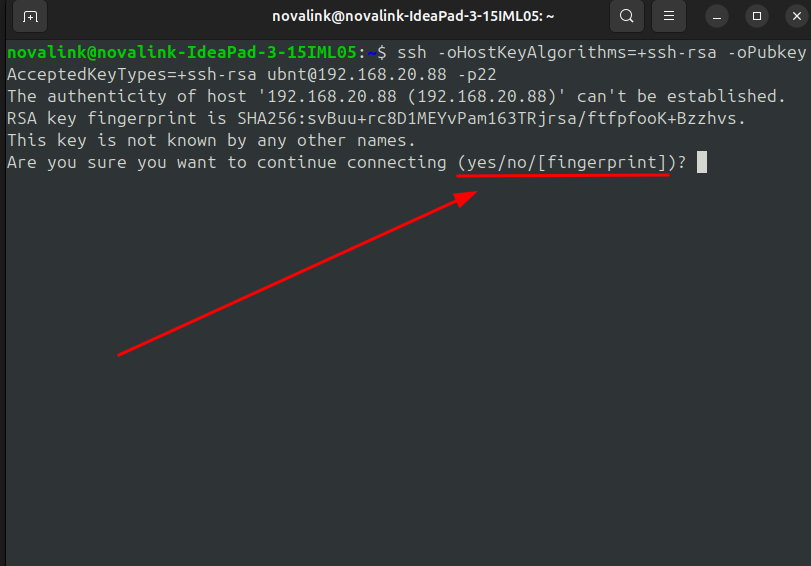
Digite: yes
Pressione Enter.
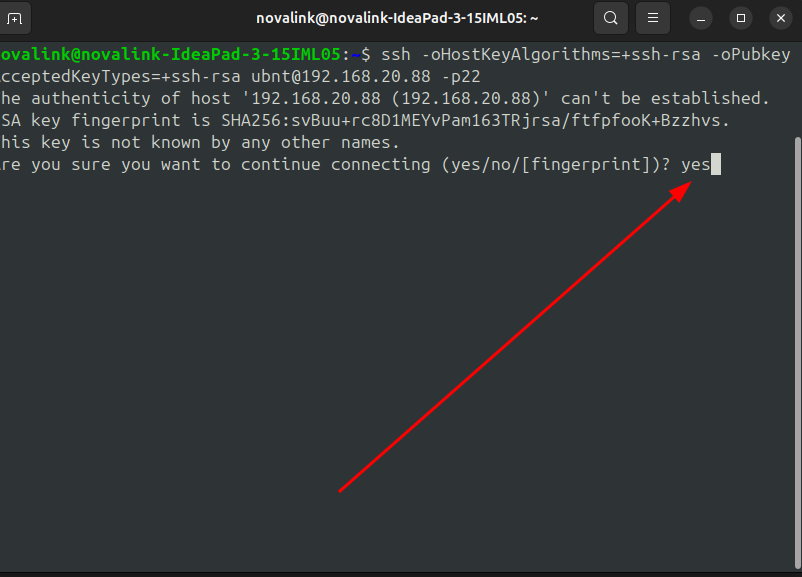
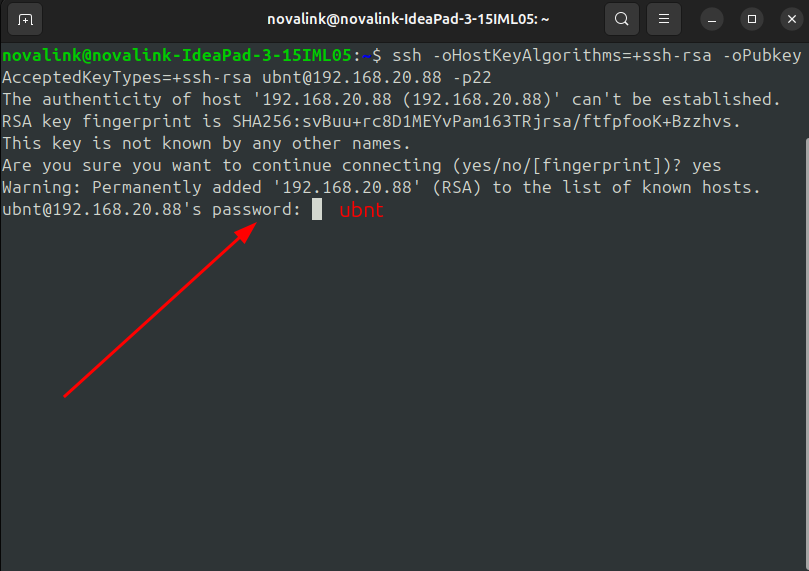
O terminal solicitará a senha do dispositivo.
Credenciais padrão UniFi (caso não tenham sido alteradas):
Usuário: ubnt
Senha: ubnt Digite a senha e pressione Enter novamente.
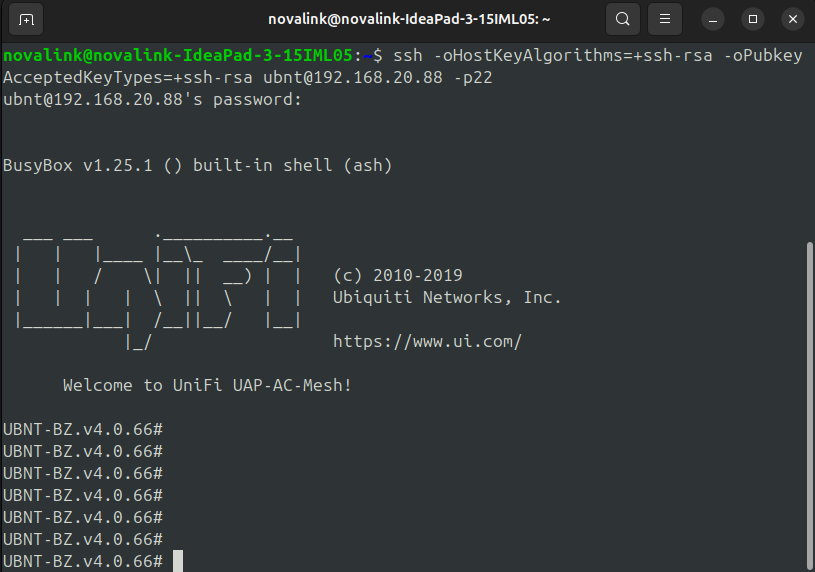
Passo 7: Executar o comando para vincular à controladora UniFi:
curl -v http://190.89.95.181:8080/inform
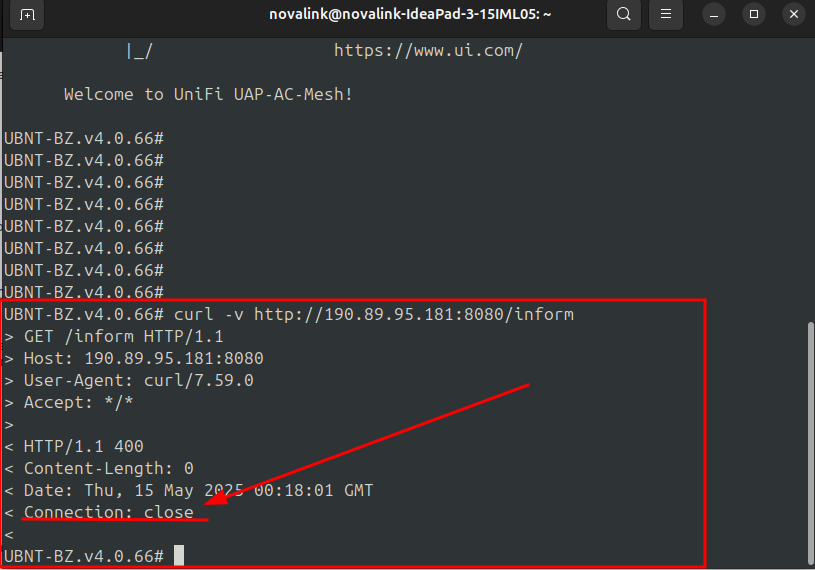
Resultado esperado:
Se a resposta for “Connection refused” ou “connection closed”, conforme ilustrado na imagem acima, pode haver alguma configuração personalizada na controladora impedindo a autenticação.
Caso a resposta seja “closed” ou “refused”, execute o seguinte comando para forçar a vinculação:
set-default
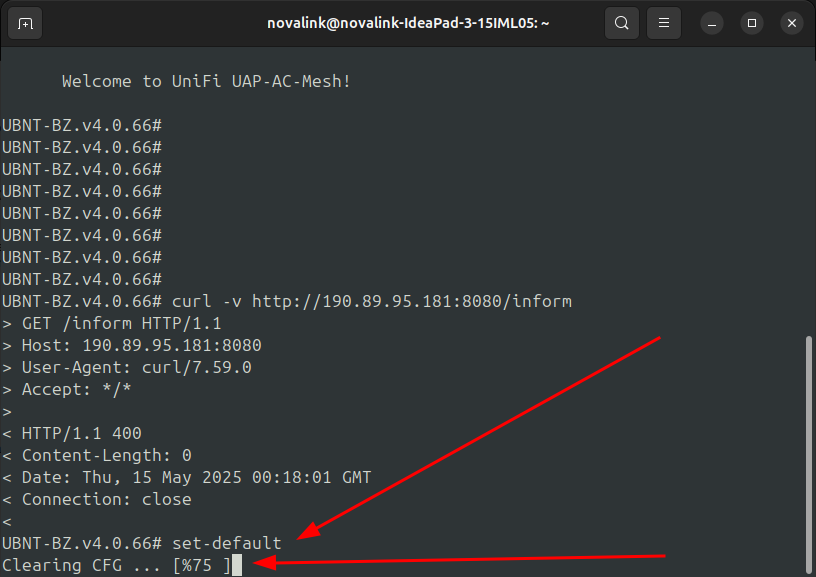
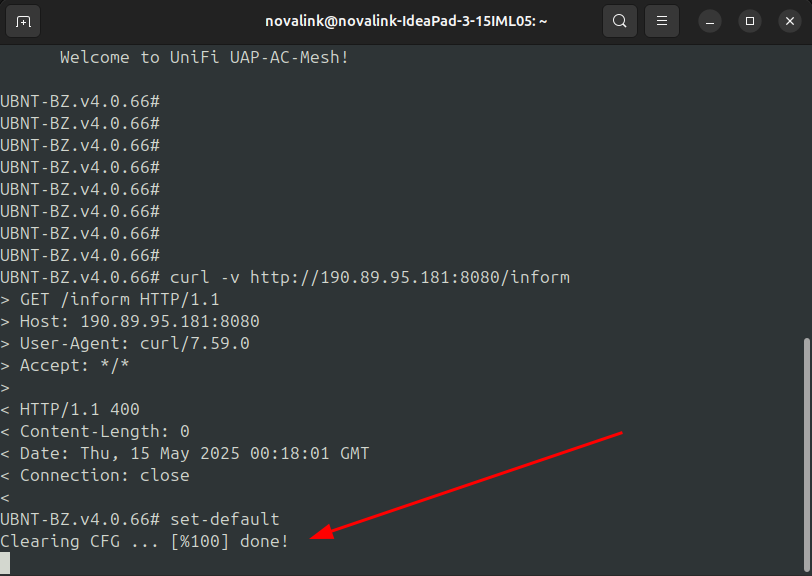
Importante:
Após digitar o comando set-inform, o dispositivo pode reiniciar automaticamente ou realizar um reset de fábrica parcial, dependendo do firmware e do estado atual de adoção.
⚠️ Atenção:
Você poderá perder temporariamente a comunicação com o dispositivo via SSH. Isso é normal — significa que o equipamento está se preparando para ser adotado pela controladora.
Passo 10: Repetir a conexão via SSH (se necessário)
Caso o IP tenha mudado, atualize o comando SSH com o novo endereço:
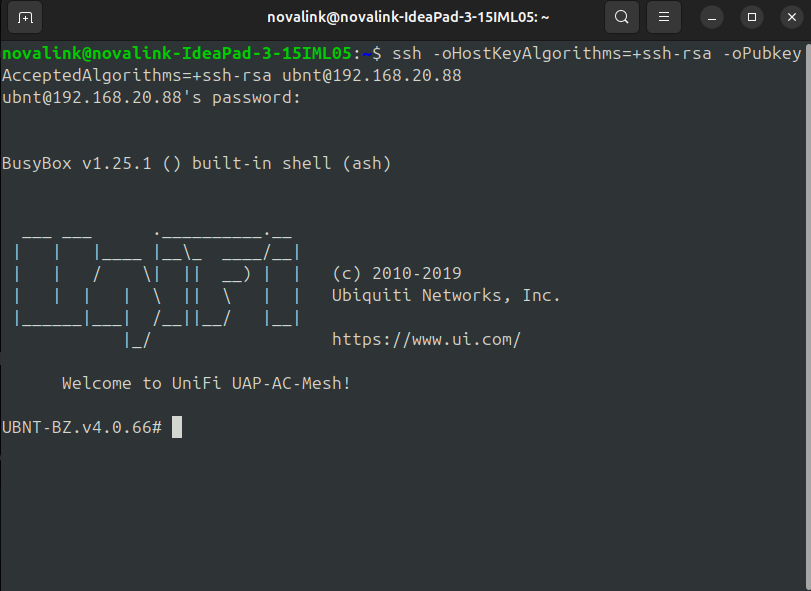
Passo 11: Executar o comando para vincular à controladora UniFi:
set-inform http://190.89.95.181:8080/inform
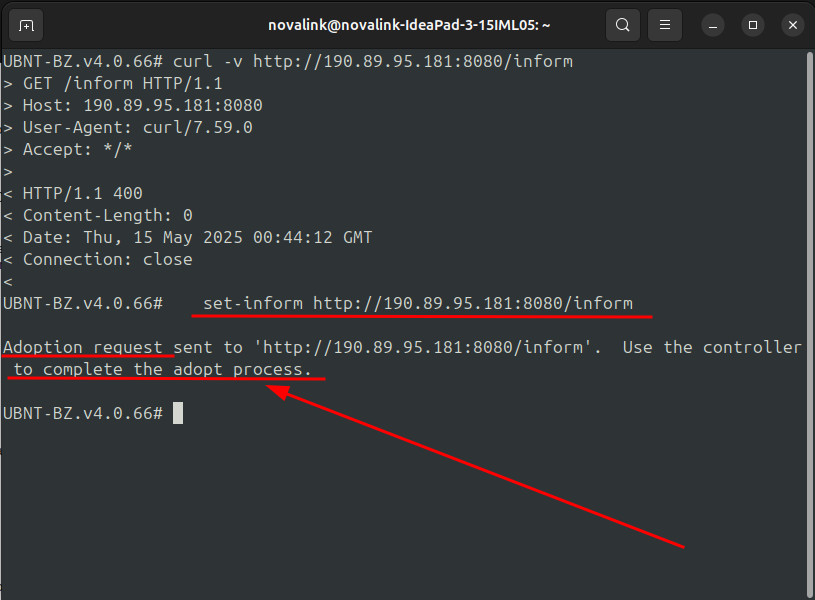
Se a resposta for positiva (por exemplo, uma resposta HTTP/1.1 200 OK), significa que o AP está conseguindo alcançar a controladora.Assim que você estiver conectado via SSH ao dispositivo UniFi, a tela do terminal indicará que o acesso foi bem-sucedido. Agora, precisamos informar ao equipamento o endereço da controladora UniFi.
Passo 11: Finalizar a adoção do dispositivo na controladora UniFi
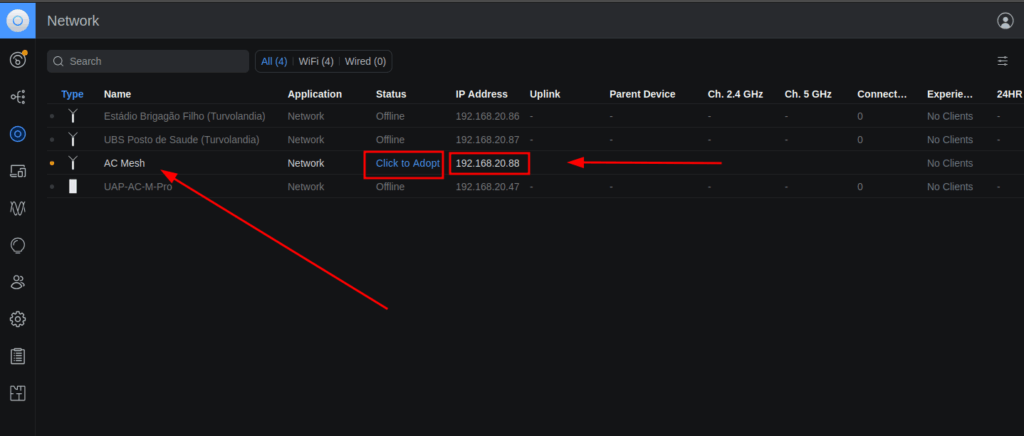
Acesse a interface web da sua controladora UniFi (via IP ou domínio).
Na tela inicial, vá até a aba “Dispositivos”.
Verifique se o Access Point (ou outro dispositivo UniFi) aparece com o status “Adopting” ou “Pending Adoption”.
Clique em “Adotar” (Adopt).
O processo de adoção será iniciado.
Assim que o dispositivo for adotado, aguarde a atualização automática do firmware, se necessário.
